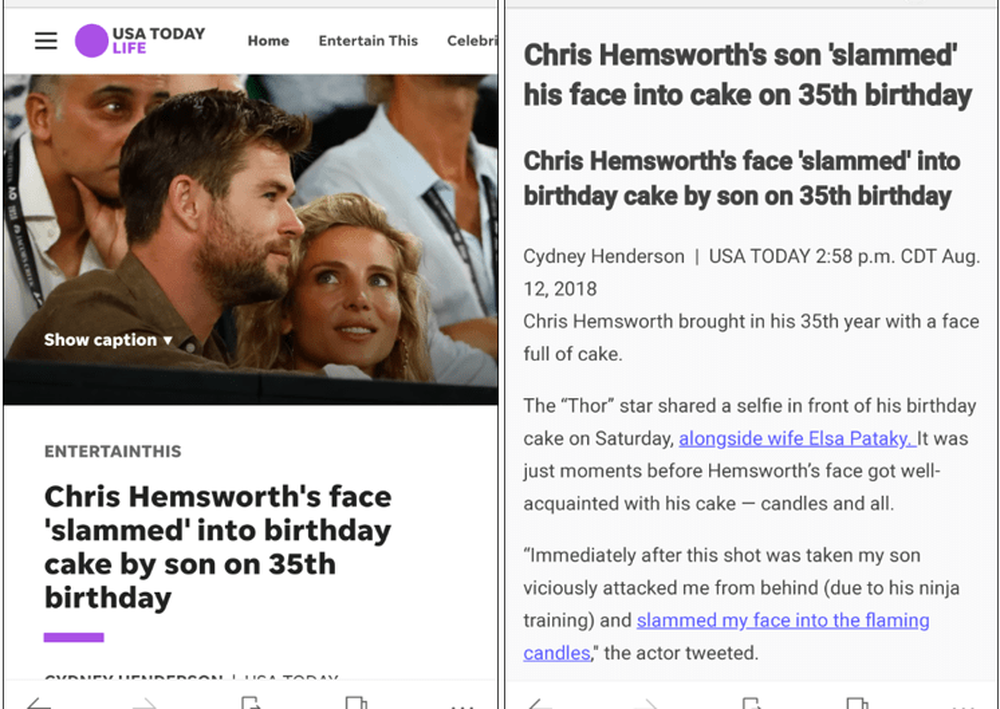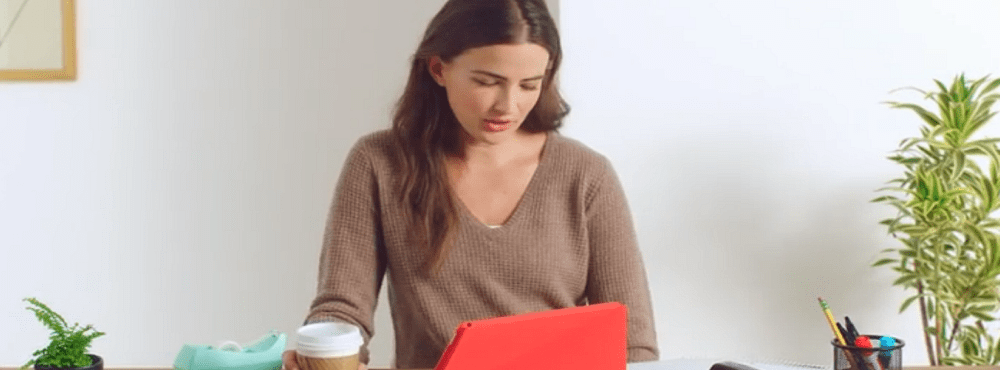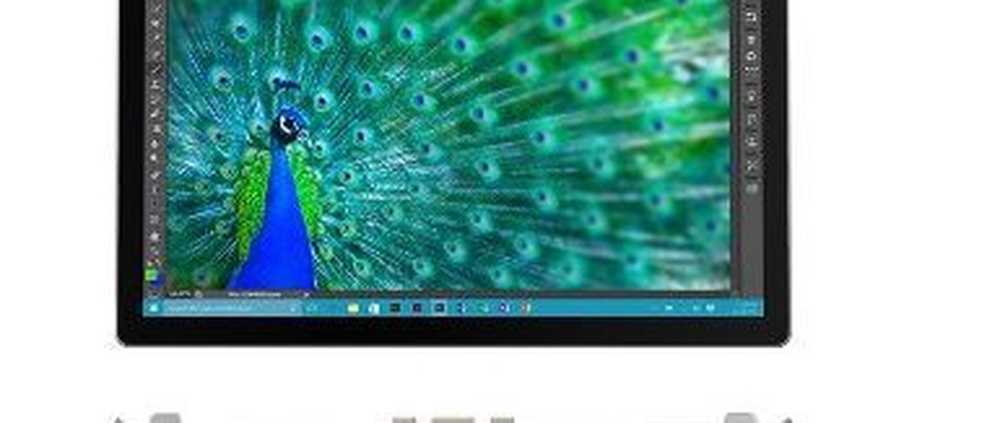Utilisez le mode de lecture sur Android ou iOS pour afficher des pages Web sans encombrement

Mode de lecture sur Chrome pour Android
Si vous souhaitez uniquement lire du texte lors de la lecture d'articles dans Chrome, vous pouvez activer la «Vue simplifiée» sur votre appareil Android. Cela supprimera les annonces, les barres de navigation, les zones avec le contenu associé et les images. Il affiche uniquement le texte de l'article sur la page. Il ne supprime toutefois pas les liens. Pour l'obtenir, ouvrez Chrome sur votre téléphone ou votre tablette et dirigez-vous sur Paramètres> Avancé> Accessibilité et cochez la case pour afficher la vue simplifiée.
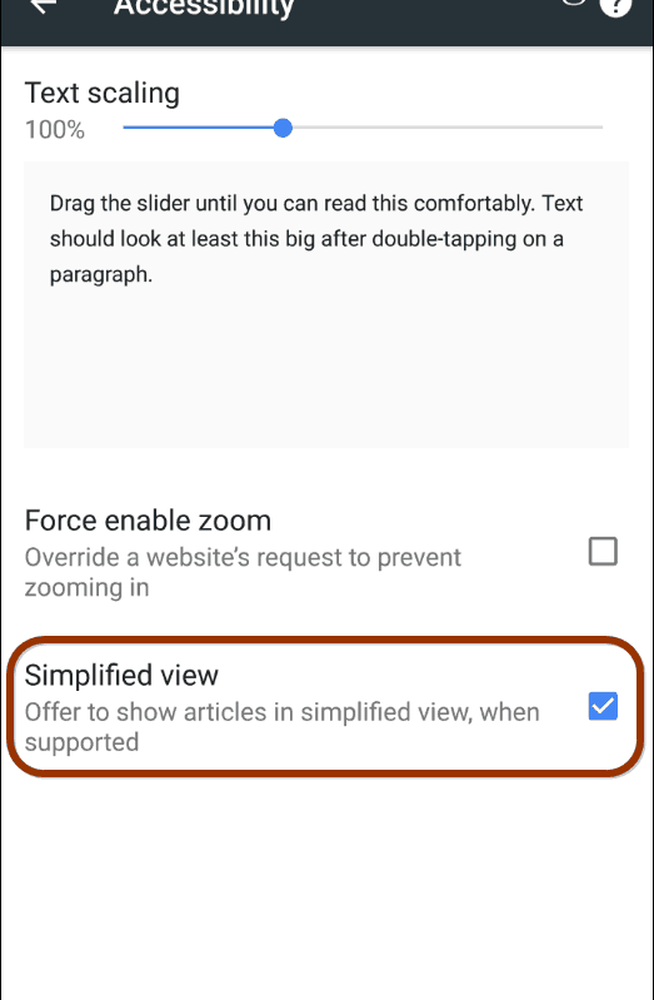
La prochaine fois que vous explorerez un article, vous verrez une notification au bas de l'écran indiquant "Afficher la vue simplifiée" - appuyez dessus et vous vous débarrasserez de toutes les images et autres éléments afin que vous puissiez lire le texte. seulement le texte.
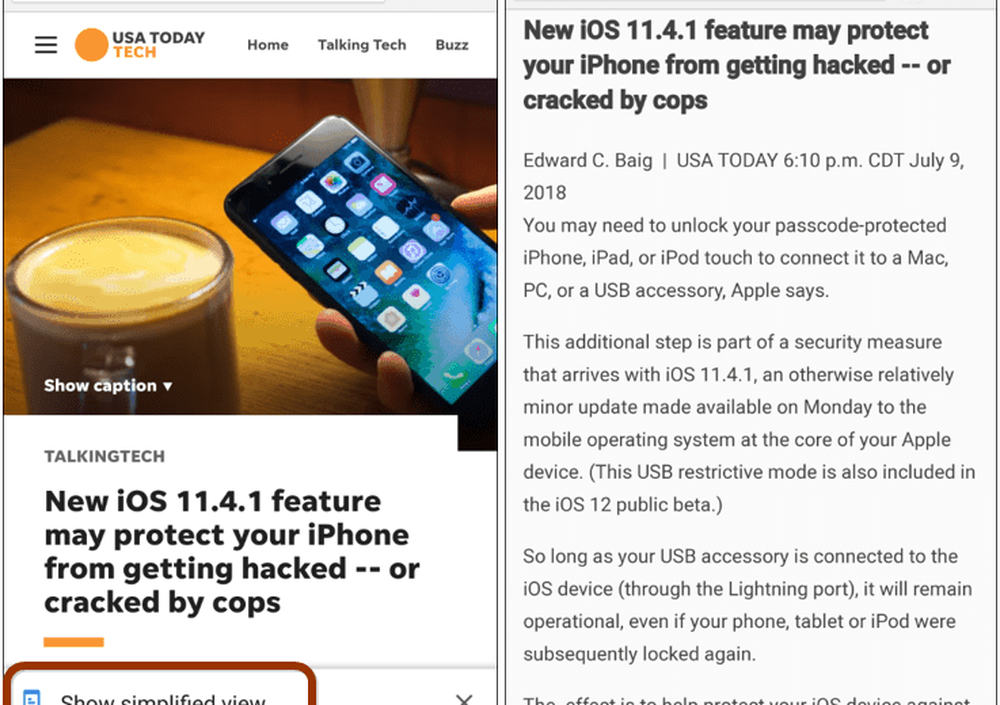
Mode Lecteur pour Safari sur iOS
Pour passer en mode Lecteur sur votre iPhone ou iPad, lancez le navigateur Safari et extrayez l'article que vous souhaitez lire. Appuyez ensuite sur le bouton «Lecteur» situé à gauche de la barre d’adresse. Cela nettoiera l'écran pour en faciliter la lecture et vous aurez d'autres options comme changer la police, la taille du texte et la couleur de la page. Et, il est même possible de rendre les pages ouvertes automatiquement en mode Lecteur, aussi.
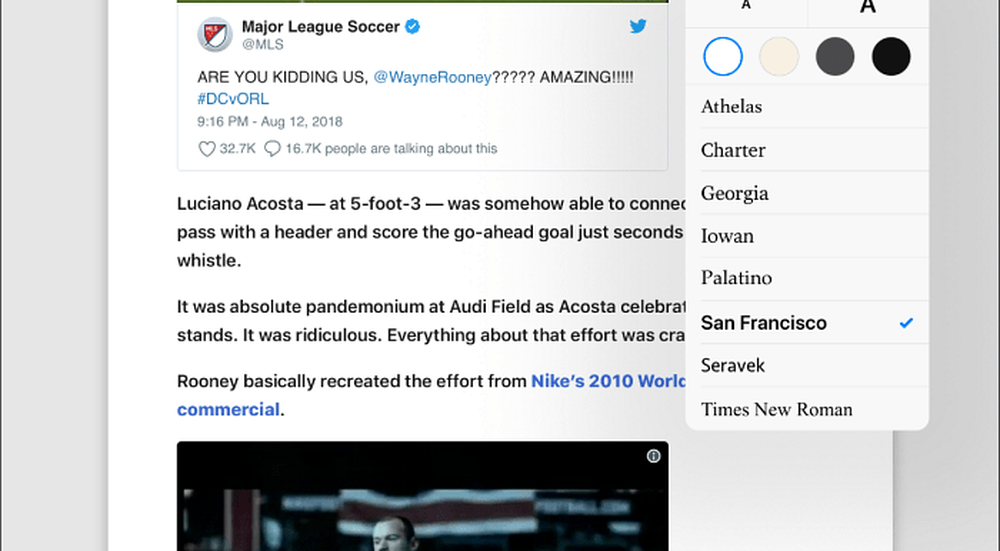
Utiliser un autre navigateur
Bien sûr, vous pouvez également utiliser un navigateur différent, disponible sur la plate-forme, pour une expérience de lecture sans encombrement. Microsoft Edge, par exemple, offre un moyen extrêmement simple d'accéder à la «Vue de lecture». Il vous suffit de toucher l'icône du livre sur le côté gauche de la barre d'adresse. Il fait la même chose - supprime le fouillis sur la page afin que vous puissiez lire un article sans distraction. Vous pouvez obtenir Edge sur Android ainsi que Edge pour iOS.